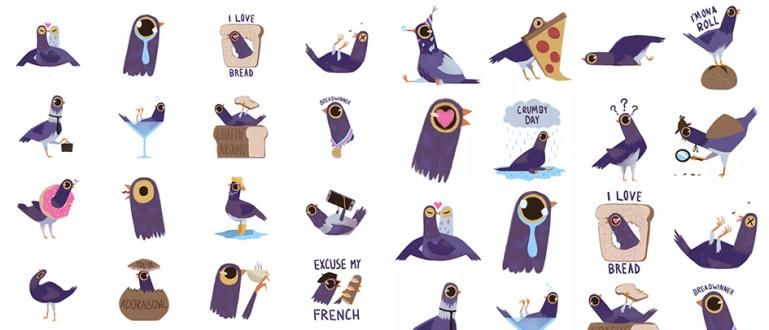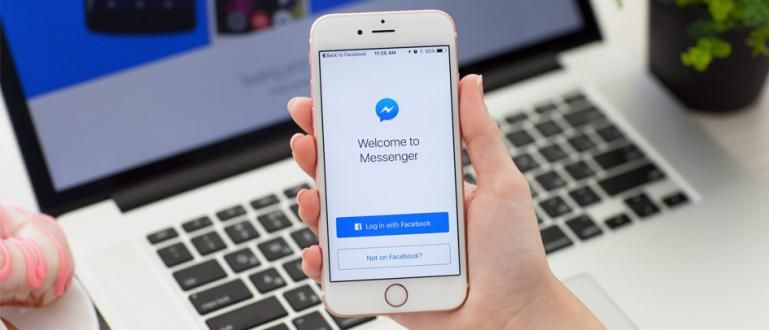ஐபோனில் பயன்பாடுகளை மறைக்க முடியாது என்று யார் கூறுகிறார்கள்? இங்கே, கூடுதல் பயன்பாடுகள் இல்லாமல் ஐபோன் பயன்பாடுகளை எவ்வாறு மறைப்பது என்பதை ApkVenue உங்களுக்குக் கூறுகிறது. (100% படைப்புகள்)
பாருங்கள் முகப்புத் திரை சுத்தமாகவும் ஒழுங்கமைக்கப்பட்டதாகவும் நிச்சயமாக அனைவருக்கும் ஒரு கனவு. குறிப்பாக உங்கள் செல்போனில் நிறைய அப்ளிகேஷன்கள் நிறுவப்பட்டிருந்தால்.
இருப்பினும், Xiaomi இல் பயன்பாடுகளை எவ்வாறு மறைப்பது என்பது போலல்லாமல், கூடுதல் பயன்பாடுகள் இல்லாமல் கூட செய்ய மிகவும் எளிதானது, iPhone இல் பயன்பாடுகளை மறைப்பது சற்று குழப்பமாக இருக்கலாம்.
அப்படியிருந்தும் குழப்பினால் அது முடியாது என்று அர்த்தமில்லை கும்பல்! உங்கள் ஐபோனில் உள்ள பயன்பாடுகளை விரைவாகவும் எளிதாகவும் மறைக்க முடியும்.
எப்படி என்பதை அறிய ஆவலாக உள்ளீர்களா? வாருங்கள், பற்றிய விவாதத்தைப் பாருங்கள் ஐபோனில் பயன்பாடுகளை எவ்வாறு மறைப்பது மேலும் கீழே!
ஐஓஎஸ் 13 இல் ஐபோன் ஆப்ஸை மறைப்பது எப்படி
iOS 13 ஆப்பரேட்டிங் சிஸ்டம் கொண்ட ஐபோன் பயனர்களுக்கு, உங்கள் ஐபோனில் உள்ள ஆப்ஸை எப்படி எளிதாக மறைப்பது என்பது பற்றி நீங்கள் எடுக்கக்கூடிய படிகள் உள்ளன.
உண்மையில், இந்த முறைக்கு நீங்கள் எந்த கூடுதல் பயன்பாடுகளையும் நிறுவ வேண்டியதில்லை, இதனால் உங்கள் செல்போன் நினைவகம் பாதுகாப்பாக இருக்கும்.
இந்த முறை அம்சங்களைப் பயன்படுத்துவதாகும் உள்ளடக்கக் கட்டுப்பாடுகள் கீழே உள்ள முழு படிகளையும் நீங்கள் பார்க்கலாம்.
திரை நேர கடவுக்குறியீட்டை எவ்வாறு உருவாக்குவது
ஐஓஎஸ் 13 இல் ஐபோன் பயன்பாடுகளை எவ்வாறு மறைப்பது என்பதற்கான படிகளுக்குச் செல்வதற்கு முன், இங்கே நீங்கள் ஒரு செய்ய வேண்டும் திரை நேர கடவுக்குறியீடு முதலில் அதை செய்ய.
ஸ்கிரீன் டைம் என்பது iOS 12 இல் இருந்து நடைமுறையில் இருக்கும் ஒரு அம்சமாகும்.
பயன்பாட்டின் வகை, பயன்பாட்டின் பெயர் மற்றும் அதன் கால அளவு ஆகியவற்றின் அடிப்படையில் iOS சாதனங்களின் பயன்பாடு, குறிப்பாக உங்கள் ஐபோன் ஆகியவற்றைப் பற்றிய தகவல்களைப் பெற இந்த அம்சம் உதவுகிறது.
திரை நேர கடவுச்சொல்லை உருவாக்க, கீழே உள்ள ApkVenue இலிருந்து படிகளைப் பின்பற்றலாம்:
படி 1 - 'அமைப்புகள்' என்பதற்குச் செல்லவும்
- முதலில், நீங்கள் பயன்பாட்டைத் திறக்கவும் 'அமைப்புகள்' முதலில் அதன் பிறகு மெனுவைத் தேர்ந்தெடுக்கவும் 'திரை நேரம்'.

படி 2 - கடவுக்குறியீட்டை உருவாக்கவும்
- நீங்கள் ஏற்கனவே திரை நேரப் பக்கத்தில் இருந்தால், மெனுவைத் தேர்ந்தெடுக்கவும் 'திரை நேர கடவுக்குறியீட்டைப் பயன்படுத்து'.

புகைப்பட ஆதாரம்: JalanTikus (ஐபோனில் பயன்பாடுகளை எவ்வாறு மறைப்பது என்பதைத் தொடர்வதற்கு முன், திரை நேர கடவுக்குறியீட்டை முதலில் உருவாக்கவும்).
படி 3 - கடவுக்குறியீட்டை உள்ளிடவும்
அடுத்த படி, நீங்கள் திரை நேர கடவுக்குறியீட்டை உள்ளிடவும் விரும்புவது மற்றும் நினைவில் கொள்வது எளிது.
அதன் பிறகு, நீங்களும் நுழையுங்கள் ஆப்பிள் ஐடி கடவுச்சொல் உன்னுடையது. உங்களிடம் இருந்தால், தட்டவும் 'சரி' மேல் வலது மூலையில்.

IOS 13 இல் பயன்பாடுகள் இல்லாமல் iPhone பயன்பாடுகளை எவ்வாறு மறைப்பது
சரி, மேலே உள்ள படிகள் வெற்றிகரமாக மேற்கொள்ளப்பட்டிருந்தால், இப்போது நீங்கள் ஐபோன் பயன்பாடு, கும்பலை மறைக்க ஆரம்பிக்கலாம்.
IOS 13 இல் ஐபோன் பயன்பாடுகளை எவ்வாறு மறைப்பது என்பது மிகவும் எளிதானது, கீழே உள்ள முழுமையான படிகளை நீங்கள் பார்க்கலாம்:
படி 1 - 'திரை நேரம்' மெனுவைத் திறக்கவும்
முதல் படி, நீங்கள் பயன்பாட்டை திறக்க 'அமைப்புகள்' முதலில்.
அதன் பிறகு, மெனுவைத் தேர்ந்தெடுக்கவும் 'திரை நேரம்'.

படி 2 - 'உள்ளடக்கம் & தனியுரிமைக் கட்டுப்பாடுகள்' மெனுவைத் தேர்ந்தெடுக்கவும்
- திரை நேர மெனு பக்கத்தில், நீங்கள் மெனுவைத் தேர்ந்தெடுக்கவும் 'உள்ளடக்கம் மற்றும் தனியுரிமைக் கட்டுப்பாடுகள்'.

படி 3 - பயன்பாட்டுக் கட்டுப்பாடுகள் அமைப்புகளுக்குச் செல்லவும்
- அடுத்த படி மெனுவை உள்ளிடவும் 'உள்ளடக்கக் கட்டுப்பாடுகள்', பின்னர் தேர்ந்தெடுக்கவும் 'பயன்பாடுகள்'.

புகைப்பட ஆதாரம்: JalanTikus (iPhone iOS 13 இல் பயன்பாடுகளை எவ்வாறு மறைப்பது என்பதற்கு 'உள்ளடக்கக் கட்டுப்பாடுகள்' என்பதைத் தேர்ந்தெடுக்கவும்).
படி 4 - பயன்பாட்டுக் கட்டுப்பாடுகளை அமைக்கவும்
- இறுதியாக, நீங்கள் செய்ய வேண்டியதெல்லாம், விரும்பிய மதிப்பீட்டின் அடிப்படையில் பயன்பாட்டுக் கட்டுப்பாடுகளை அமைத்து மாற்றுவதுதான்.

குறிப்புகள்: பயன்பாட்டை சரியாக மறைக்க, நீங்கள் மறைக்க விரும்பும் பயன்பாட்டின் மதிப்பீட்டின் அடையாளத்தை ஆப் ஸ்டோரில் முதலில் சரிபார்க்கலாம். அதன் பிறகு, அந்த மதிப்பீட்டின்படி பயன்பாட்டுக் கட்டுப்பாடுகளை அமைக்கவும்.
மேலே உள்ள படிகள் வெற்றிகரமாக மேற்கொள்ளப்பட்டிருந்தால், இப்போது நீங்கள் மறைக்க விரும்பும் பயன்பாடு பக்கத்தில் தோன்றாது முகப்புத் திரை ஐபோன், கும்பல்.
அது மட்டும் தான், இந்த ஐபோன் அப்ளிகேஷனை எப்படி மறைப்பது என்பதன் குறைபாடு நீங்கள்தான் சில பயன்பாடுகளை சுதந்திரமாக மறைக்க முடியாது தவிர மதிப்பெண்களின் அடிப்படையில்.
எனவே, இதே போன்ற மதிப்பீட்டு மதிப்பெண்களைக் கொண்ட பிற பயன்பாடுகளைப் பின்பற்றாமல் ஐபோனில் வாட்ஸ்அப்பை மறைப்பதற்கான வழியை நீங்கள் தேடுகிறீர்கள் என்றால், இதைச் செய்ய முடியாது.
IOS 13 ஐத் தவிர iPhone இல் பயன்பாடுகளை எவ்வாறு மறைப்பது
iOS 13 மட்டுமின்றி, உங்கள் செல்போன் சமீபத்திய iOS பதிப்பான கும்பலைப் பயன்படுத்தாவிட்டாலும், உங்கள் iPhone இல் பயன்பாடுகளை மறைக்க முடியும்.
முறை மிகவும் வேறுபட்டது மற்றும் இன்னும் செய்ய எளிதானது. எனவே, ஆர்வமாக இருப்பதற்குப் பதிலாக, கீழே உள்ள முழுமையான படிகளைப் பாருங்கள்:
படி 1 - அமைப்புகளுக்குச் செல்லவும்
- நீங்கள் செல்ல வேண்டும் அமைப்புகள் பின்னர் மெனுவிற்கு செல்லவும் பொது. பிறகு நீங்கள் தேர்வு செய்யுங்கள் கட்டுப்பாடுகள், மற்றும் தேர்ந்தெடுக்கவும் கட்டுப்பாடுகளை இயக்கு.

புகைப்பட ஆதாரம்: JalanTikus (செயல்படுத்தும் கட்டுப்பாடுகளை செயல்படுத்துவது என்பது நீங்கள் பயன்படுத்தும் பயன்பாடுகளில் கட்டுப்பாடுகளை அமைக்கலாம்).
படி 2 - கடவுச்சொல்லை உருவாக்கவும்
- அடுத்து, நீங்கள் ஒரு செய்ய கேட்கப்படுவீர்கள் கடவுச்சொல் முதலில். நீங்கள் நினைவில் கொள்ள எளிதான கடவுச்சொல்லை உள்ளிடவும், கும்பல்!

படி 3 - நீங்கள் மறைக்க விரும்பும் பயன்பாடுகளைத் தேர்ந்தெடுக்கவும்
- அதன் பிறகு, நீங்கள் மறைக்க விரும்பும் இயல்புநிலை பயன்பாட்டைத் தேர்ந்தெடுக்கலாம்.

படி 4 - பயன்பாடுகளை மறை
- நீங்கள் மறைக்க விரும்பும் மூன்றாம் தரப்பு பயன்பாடுகள் இருந்தால், நீங்கள் சுருள் கீழே மற்றும் தேர்ந்தெடுக்கவும் அனுமதிக்கப்பட்ட உள்ளடக்கம். தேர்வு பயன்பாடுகள், மற்றும் அடிப்படையில் ஐபோன் பயன்பாடுகளை மறைக்க முடியும் மதிப்பீடு உள்ளது.

புகைப்பட ஆதாரம்: JalanTikus (iOS 13 ஐத் தவிர வேறு OS இல் ஐபோன் பயன்பாடுகள் இல்லாமல் ஐபோன் பயன்பாடுகளை எவ்வாறு மறைப்பது என்பது ஒரு படியாகும்).
- துரதிர்ஷ்டவசமாக, மூன்றாம் தரப்பு பயன்பாடுகளை குறிப்பாக மறைக்க வழி இல்லை. எனவே கண்டுபிடிக்க, நீங்கள் செல்லலாம் ஆப் ஸ்டோர் மற்றும் அவற்றை ஒவ்வொன்றாக சரிபார்க்கவும் மதிப்பீடு உங்களிடம் உள்ள விண்ணப்பம்.

புகைப்பட ஆதாரம்: JalanTikus (iPhone பயன்பாட்டை எவ்வாறு மறைப்பது என்பதைச் செய்வதற்கு முன், ஆப் ஸ்டோரில் ஆப்ஸ் ரேட்டிங் குறியைச் சரிபார்க்கலாம்).
படி 5 - முடிந்தது
- இறுதியாக, பயன்பாடு வெற்றிகரமாக பக்கத்திலிருந்து "மறைக்கப்பட்டதா" என்பதை நீங்கள் சரிபார்க்கலாம் முகப்புத் திரை உங்கள் ஐபோன் ஃபோன்!

இது எளிதான முறையில் செய்யப்படுகிறது ஐபோன் பயன்பாடுகளை மறைக்கவும் உன்னால் என்ன செய்ய முடியும்.
சரி, எந்த கூடுதல் பயன்பாடுகளும் இல்லாமல் ஐபோன் பயன்பாடுகளை எளிதாகவும் விரைவாகவும் மறைப்பது எப்படி, கும்பல்.
iOS 13 உடன் கூடிய iPhone அல்லது கீழே உள்ள பதிப்பில் இந்த முறையைப் பயன்படுத்தலாம்.
இது அற்பமானதாகத் தோன்றினாலும், உங்கள் செல்போனைப் பாதுகாப்பாக வைத்திருக்க சில நேரங்களில் இதைச் செய்ய வேண்டும்.
நீங்கள் என்ன நினைக்கறீர்கள்? ஐபோனில் பயன்பாடுகளை மறைக்க வேறு ஏதேனும் வழி உள்ளதா? பகிர் கருத்துகள் பத்தியில் உங்கள் கருத்தை.